Qué Es Samsung Account Y Cómo Crear Una Cuenta En Samsung Apps
Los sistemas de cuentas se han transformado en una práctica habitual en muchas empresas. Desde hace varios años, la compra de un teléfono inteligente o una tableta es sinónimo de la necesidad de registrarse como usuario en una determinada plataforma para lograr acceder a determinadas funciones y beneficios. En este post te diremos qué es Samsung Account y cómo crear una cuenta en Samsung Apps.
Nos solemos encontrar con cosas como las cuentas de Google, Microsoft o incluso Samsung. La empresa, conocida por sus modelos de teléfonos Samsung Galaxy, igualmente ofrece su propio sistema de usuarios a los que ofrece ciertas ventajas a manera de herramientas, programas y apps exclusivas de la tienda digital Samsung Apps.
¿Qué es Samsung Account y cómo crear una cuenta en Samsung Apps?

Bien, deseas saber ¿Cómo crear una cuenta en Samsung Apps? Esta es una pregunta muy popular, pero igualmente la que se lleva más baldes de agua fría. No se puede crear una cuenta exclusiva para esta tienda de Samsung; aunque sí hay una en la plataforma de esta empresa, que no solamente tienes acceso a la tienda, además hay una infinidad de recursos diseñados para facilitar la usabilidad de estos dispositivos e incluso electrodomésticos.
Con este tutorial, aprenderás todo lo que necesitas para crear un perfil en Samsung Accounts, que es simplemente una cuenta Samsung. Te explicaremos paso a paso los varios métodos de registro existentes, sin dejar de lado ningún detalle importante, y todas las características y beneficios que podrás aprovechar cuando acabes de crear tu nuevo perfil.
Como ya hemos comentado, esta compañía brinda muchas herramientas cuyo único objetivo es facilitarte mucho la vida, ya sea digital o real, con todo lo que pueden hacer. Es posible tener una cuenta de usuario en Samsung Account de forma gratuita. Lo único que necesitas es un terminal con conexión a internet y seguir los pasos que vamos a detallarte en seguida para que en muy poco tiempo puedas comenzar a utilizar todos los servicios que te ofrece esta membresía.
1- Inicia sesión en Samsung Account
Ya que sabes qué es Samsung Account debes saber cómo crear una cuenta en Samsung Apps. Abre tu navegador web preferido y dirígete a crear una cuenta de usuario de Samsung. Para hacer esto, simplemente debes añadir la siguiente URL en la barra superior: https://account.samsung.com/
Esto le llevará a la página de inicio de Samsung Account y te permitirá iniciar el registro. Ahora presiona el botón "Regístrate aquí" que aparecerá una vez que hayas iniciado sesión para comenzar.
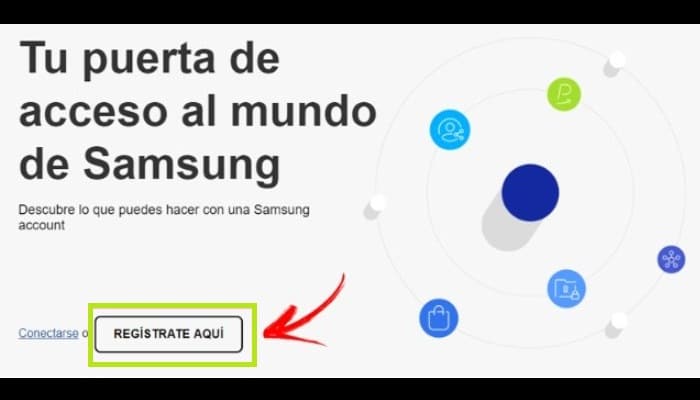
2- Acepta los términos y condiciones
La próxima pantalla te pedirá que aceptes un conjunto de condiciones y permisos que tienen que ver con las políticas de Samsung, entre las que destacan las siguientes:
- Condiciones generales y términos especiales
- Activar el servicio de personalización (opcional)
- Recibe información comercial (opcional)
Puede marcar las casillas que quieres, o sólo presionar donde dice "He leído y acepto todo lo anterior" para ahorrar tiempo. Después de eso, haz clic en "Acepto" y te llevará a la siguiente parte de la apertura de tu cuenta de Samsung.
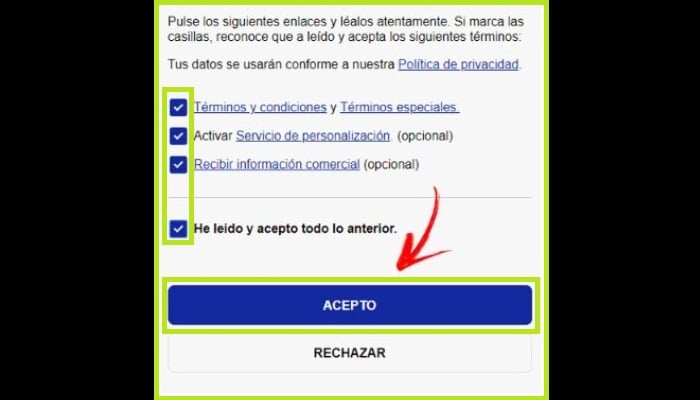
3- Ingresa tus datos
Para crear una cuenta en Samsung Apps, tendrás que proporcionar un conjunto de datos personales. En el formulario que vas a ver, debes escribir tu dirección de correo electrónico, tu clave de acceso (personal e intransferible), tu nombre, apellidos y tú fecha de nacimiento. Luego de que hayas hecho todo esto, marca la casilla "No soy un robot" para confirmarlo haz clic en "Siguiente" y continuarás.
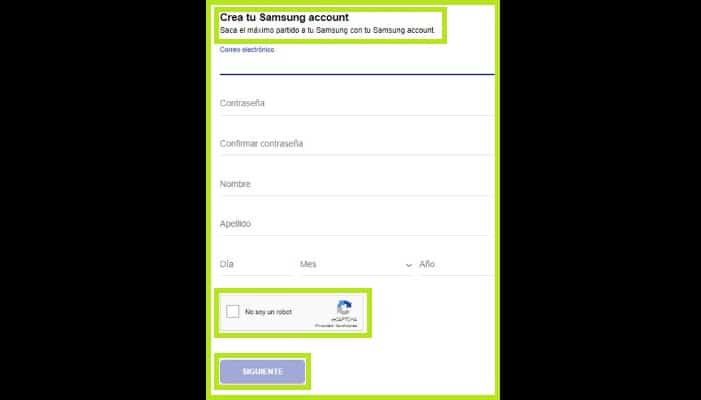
4- Confirma tu nombre de usuario
Samsung enviará seguidamente un correo electrónico a la dirección que proporcionaste en el paso anterior para confirmar tu identidad. Abre tu correo y localiza el mensaje de la empresa. Cuando lo encuentres, ábrelo y haz clic en el botón que hay dentro con el texto "Confirmar cuenta".
Si el botón no funciona, además se te pedirá una URL que deberás copiar y añadir en la barra de direcciones para continuar.
5- Completa el proceso
Luego de todo lo anterior, deberás volver a la página web de Samsung account y te encontrarás en el último paso para empezar. Solamente tienes que hacer clic en el botón "Iniciar" y completarás todo el proceso de registro y apertura de un perfil de usuario en esta plataforma. Listo, la cuenta ha sido creada con exitosamente.
¿Cómo crear una cuenta en Samsung Apps desde tu móvil?
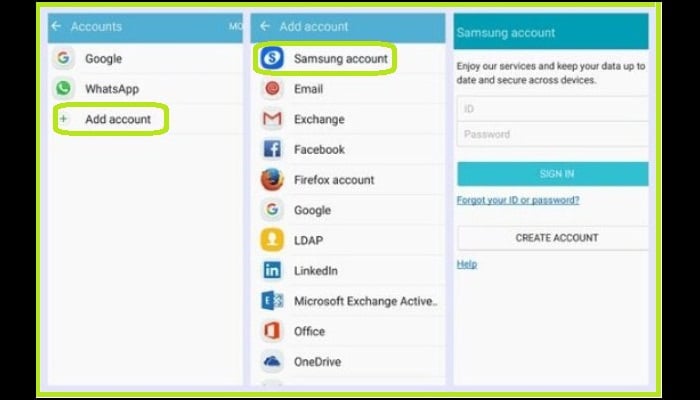
El proceso es muy simple y puedes hacerlo en unos simples pasos:
- Desde el menú de tu teléfono móvil, tienes que entrar en la aplicación de “Configuración”. En ciertos dispositivos, esto también se conoce como "Ajustes".
- En donde dice "Usuario y respaldo", tienes que tocar en donde dice "Cuentas".
- A continuación, tendrás la opción de configurar una cuenta de Google o poner una totalmente nueva. Pulse sobre esta última y entre las opciones que se hallan disponibles, elige la primera "Cuenta Samsung".
- Luego de que hayas hecho esto, tendrá dos campos: la opción de crear una cuenta en el primero o la segunda opción que es de iniciar sesión. Elige Crear cuenta.
- Ahora te aparecerá una pantalla que te pedirá introducir su dirección de correo electrónico en la sección "ID de correo", la clave que desees en el campo "Introducir contraseña" luego ingresa la misma contraseña en donde dice "Confirmar contraseña".
- Si deseas visualizar la contraseña que has introducido, tienes que elegir "Mostrar contraseña" en la pestaña que está bajo de "Confirmar contraseña". La clave no tiene que ser la misma que la introducida en el correo electrónico con el que te registraste porque no te encuentras creando una nueva dirección de correo electrónico, sino que la estás vinculando a Samsung.
- A continuación, en la misma ventana, ingresa tu fecha de nacimiento. El formato es DD/MM/AAAA. A continuación te aparecerá "Samsung España". Si el país no está especificado correctamente, selecciónalo y opte entre los países que puedes visualizar.
- Después de eso, debes marcar si quieres recibir anuncios donde dice "Recibir información de marketing" o "El dispositivo fue comprado por medio de un empleador o programa" si lo fue. Sólo debes esperar a que ya no se procese la información que has añadido.
- Ahora te aparecerán las condiciones de uso de Samsung Electronics. Debes leer esta información y pulsa en "Acepto". (Debe marcar primero las tres casillas a la izquierda de las condiciones, la política de privacidad y la política de agregación de datos).
- Luego debes esperar a que el dispositivo termine el proceso de los datos. A continuación, aparecerá un cuadro titulado "Verifica tu cuenta" con la dirección de correo electrónico que introdujiste antes. En la zona baja, verás la opción de verificar horizontalmente. Selecciona allí.
- Tu teléfono te llevará de forma automática a la página de inicio de tu correo electrónico (Gmail si es de Google y Microsoft si tu correo es de Outlook, entre otros).
- Añade tu dirección de correo electrónico y tu clave de acceso en los campos correspondientes y, luego debes hacer clic en el recuadro azul de "Iniciar sesión".
- A continuación, introduce la dirección de correo electrónico que te envió tu cuenta Samsung Account. Visualizarás un enlace que dice "Confirmar cuenta" en azul. Haz clic allí.
- Ahora visualizarás un mensaje que dice "¡Felicidades! Tu cuenta ha sido confirmada". Baja a la parte inferior donde notarás una pestaña horizontal que dice "Cerrar" y presiona allí.
- Finalmente aparecerá una pestaña que te informará de que tu dirección de correo electrónico ha sido verificada. Haz clic en "Confirmar" escrito en azul y podrás utilizar los servicios de Samsung.
¿Cómo crear una cuenta de Samsung Kies?
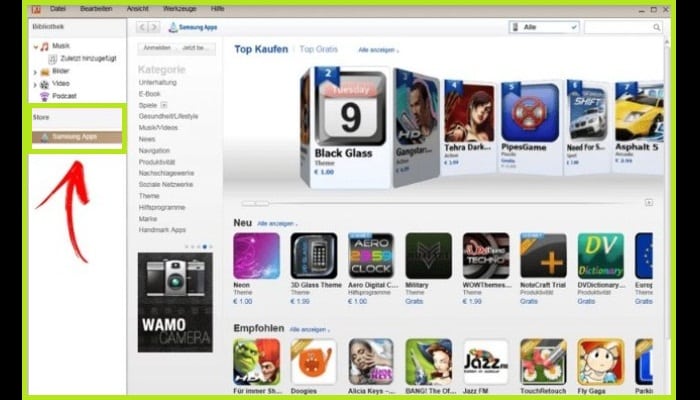
Ya que saber qué es Samsung Account y cómo crear una cuenta en Samsung Apps debes saber que Samsung Kies una app que te deja conectar tu terminal móvil Samsung al ordenador y sincronizarlo para crear copias de seguridad, navegar por las bibliotecas e incluso comprar o descargar aplicaciones de la tienda Samsung Apps. Este es el programa oficial de la empresa que igualmente te permite registrar tu cuenta de Samsung de la siguiente manera:
Descargar Samsung Kies para PC
- Instala Samsung Kies en tu ordenador. Si todavía no posees el Software, sigue los enlaces de arriba para poder descargarlo directamente y sin ninguna clase de malware, ¡Son 100% seguros!
- Descarga e instala la App. Cuando ya finalice todo el proceso de instalación, te preguntará si deseas abrirlo. Debes hacerlo. Si lo has instalado antes, solamente debes ejecutarlo.
- Conecta tu teléfono inteligente a la PC con el cable USB. Debes asegurarte de que el puerto más pequeño se encuentra conectado a tu teléfono y el más grande a tu PC.
- Una vez hecho esto, Samsung Kies detectará el terminal, indicando el modelo y abriendo un conjunto de herramientas que servirán para realizar copias de seguridad, ingresa a la información o incluso descarga archivos del teléfono al disco duro de la Pc.
- Desplázate hacia abajo y verás la opción "Samsung Apps" en la barra lateral de la izquierda. Luego debes hacer clic allí y seguidamente haz lo mismo con tu login de Samsung.
- Ya que necesitas crear una cuenta en Samsung Apps para utilizar estas aplicaciones, tienes que presionar el botón para registrarte como usuario.
- Luego, a partir de aquí, el procedimiento es muy parecido al descrito en el apartado anterior. Primero que nada, debes aceptar las condiciones de uso y la política de privacidad de Samsung marcando las casillas oportunas.
- A continuación, debes introducir un conjunto de datos de usuario: nombre, apellidos, dirección de correo electrónico, código de acceso, fecha de nacimiento y, finalmente, una marca de sección para confirmar que eres un usuario normal.
- Después de eso, tienes que ir a la bandeja de entrada de dicho correo electrónico para encontrar el mensaje que Samsung te envió. Puede utilizarlo para confirmar tu identidad haciendo clic en el botón que aparece allí o copiando la URL para pegarla en tu navegador.
- Una vez hecho esto, tu perfil de Samsung Account se creará y estará listo para ser utilizado.
¿Para qué sirven las cuentas Samsung y qué servicios se pueden utilizar?
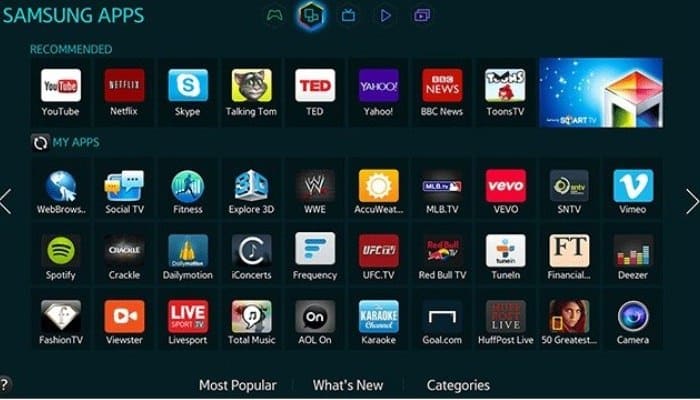
Ya que sabes qué es Samsung Account y cómo crear una cuenta en Samsung Apps es importante que sepas que, tener una cuenta Samsung abre la puerta a una gran cantidad de servicios y herramientas exclusivas para los usuarios. Desde transformar el terminal en un monedero hasta hacer uso de tus electrodomésticos o crear copias de seguridad, son algunas de las funciones que verás en seguida:
1- Samsung Pay
Ya no hace falta que lleves tu cartera, tu teléfono puede serlo. Con Samsung Pay, tu teléfono inteligente sirve de monedero para hacer pagos electrónicos en cualquier lugar compatible. Con este servicio, podrá pagar en casi todos los comercios con tu teléfono.
Tu seguridad está garantizada porque los sitios donde realices estos pagos nunca conocerán sus datos bancarios. Además, en todo momento tendrás que poner tu huella dactilar para activarlo, así que no hay margen de error. Finalmente, si pierdes tu teléfono móvil, el servicio se desactivará al instante.
Samsung Cloud
¿Te preocupa la perdida de información de gran importancia en tu teléfono? Guarda todo lo que quieras en la nube con este servicio gratis. Es ideal para realizar copias de seguridad sin necesidad de programas adicionales.
2- Samsung Health
Es una app destinada a mejorar tu salud y que garantiza tu bienestar. Te permite controlar tu actividad diaria, comprobar cuántas calorías estás quemando y, en definitiva, llevar un estilo de vida más saludable. Si te preocupa tu salud, esta es tu aplicación. Con la ayuda de esta app podrás saber cuáles son tus hábitos alimenticios, tus horas de sueño e incluso el grado de esfuerzo que realizas a diario. De este modo, podrás ver cómo un pequeño esfuerzo diario da sus frutos.
3- Samsung VR
Si te gusta la innovación audiovisual, Samsung VR es ideal para ti. Esta app te brinda contenidos inmersivos en 3D y RV, para que logres sumergirte por completo en cualquier tipo de experiencia virtual con tu dispositivo móvil.
4- Buscar mi móvil
Quizás te ha pasado más de una vez que cuando has ido a buscar tu teléfono, no sabías dónde estaba. Esta función integrada, simplificada para los miembros con una cuenta de Samsung Account, permite la localización del teléfono y determinar su ubicación exacta si ha ocurrido un robo.
5- Smart Things
Se convierte SmartConnect en SmartThings. Gracias a SmartThings, no tienes que volver a casa si haz olvidado apagar las luces antes de salir, e inclusive puedes poner en marcha la lavadora desde el exterior. Además puedes cambiar la calefacción o encender la Tv. En conclusión: no pasará nada sin que lo sepas.
6- Samsung DeX
Samsung Dex permite conectar varios dispositivos de la marca (Samsung Galaxy S8, Samsung Galaxy S8 +, Samsung Galaxy S9, Samsung Galaxy Note 8 y S9 +) a tu Pc, al teclado y al ratón. De este modo, podrás realizar toda clase de tareas desde un espacio completamente nuevo, y sacarás lo mejor de ambos dispositivos. O, sólo, vas a poder disfrutar de tus viejos juegos como nunca antes. Hoy en día sólo está disponible en negro y cuenta con un precio muy factible.
7- Samsung Themes
Con este servicio, tu teléfono móvil se convierte en único. Podrás configurar no sólo el fondo de pantalla que más te agrade, sino que cuando llames o envíes mensajes, el estilo será uniforme.
8- Bixby
Es Bixby un recurso que te deja al usuario ingresar a los contenidos de su dispositivo utilizando su voz. Sólo tienes que hablar y Bixby hará el resto. También capta lo que la cámara ve, por lo que será aún más simple realizar tareas como escanear un código QR, saber las calorías de un producto o inclusive identificar artículos desconocidos para el usuario. Además te brinda cierta personalización, ya que recuerda tus hábitos y te mantendrá al tanto de tus compromisos. Y todo ello sin tener que utilizar dos pantallas al mismo tiempo.
9- Samsung Smart Home
Si posees dispositivos Samsung, puedes controlarlos desde un solo lugar, en caso de que sean compatibles. La domótica avanza a pasos gigantescos junto con el Internet de las cosas, y la casa inteligente es un ejemplo de lo que significa tener un teléfono con el que se puede controlar todo.
-
Cool
Deja una respuesta

Este correo electrónico no conside con su contraseña